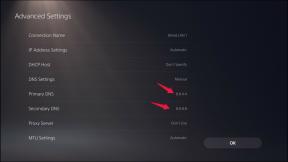Opravte svoj Samsung Galaxy A7 2017 s chybovým hlásením „Bohužiaľ sa telefón zastavil“
Tipy A Triky Pre Android / / August 05, 2021
Smartfóny Samsung sa v dnešnej dobe stávajú veľmi bežnými. Využíva ich veľa ľudí na celom svete. Dobré je, že ich zariadenia nájdete vo veľmi slušnej cenovej kategórii. Jedným z príkladov je Galaxy A7 2017. V súčasnosti ho používa veľmi veľa ľudí na celom svete. Mnoho používateľov však pri jeho používaní nahlásilo vážny problém a t.j. telefón sa zastavil s chybovou správou „Telefón sa bohužiaľ zastavil”. Tu budeme riešiť a opraviť váš Samsung Galaxy A7 2017 s chybovým hlásením "Telefón sa bohužiaľ zastavil."”
Je pravda, že táto chybová správa je jedným z bežných problémov viacerých zariadení A7 a používatelia pre ňu nie sú schopní nájsť trvalé riešenie. Mnohokrát sa objaví pri vykonávaní niektorých dôležitých úloh a môže ich tiež zastaviť. Užívateľov to samozrejme štve. Ak ste tiež jedným z používateľov tohto smartphonu, ktorý momentálne čelí tomuto problému, pomôžeme vám v tejto veci. V príspevku odhalíme užitočné informácie o tom, ako opraviť Samsung Galaxy A7 2017, ktoré zobrazujú chybové hlásenie „Bohužiaľ sa telefón zastavil“.

Niektorí používatelia to označujú za vážny problém, zatiaľ čo iní nie. Faktom je, že vo väčšine prípadov nejde o veľký problém a môžete jednoducho vyriešiť ten istý problém. Táto správa sa zobrazuje na obrazovka, keď došlo k zlyhaniu aplikácie v zariadení z neznámeho dôvodu. Postup riešenia problémov je veľmi jednoduchý, a preto sa nemusíte ničoho obávať. V niekoľkých prípadoch sa to ukázalo Galaxy A7 2017 ukazuje príznaky obrovského problému s firmvérom. Nedá sa teda úplne povedať, o čom je tento problém.
Sprievodca, ktorého sme spomenuli v tomto príspevku, zaručuje jednoduché a spoľahlivé riešenie. Existujú však určité veci, ktoré si musíte pamätať. Úplne prvá vec je zabezpečiť, aby vaše zariadenie súčasne netrpelo žiadnym iným problémom. Ak budete postupovať podľa pokynov, ktoré sme uviedli na zariadení s viacerými problémami, je pravdepodobné, že sa situácia zhorší. Vyhnite sa tak ďalším problémom s telefónom, ak ich má.
Je tiež dôležité mať na pamäti, že v niektorých prípadoch má Samsung Galaxy A7 2017 tento problém kvôli malvéru, ktorý sa objaví zariadenie, keď povolíte inštaláciu aplikácií tretích strán, alebo keď sa často pripájate, ste telefónom s inými zariadenia. Niekedy sa teda môže problémom vyhnúť odstránením údajov aplikácie alebo medzipamäte. Preto sa vám odporúča vykonať túto úlohu skôr, ako začnete s postupom, ktorý sme spomenuli. Aktualizácia telefónu môže pomôcť do značnej miery tento problém eliminovať. Tiež väčšina telefónov Samsung Galaxy A7 2017, ktoré podľa správy čelia tomuto problému, bola vyrobená v roku 2017.

Obsah
-
1 Ako opraviť váš Samsung Galaxy A7 2017 s chybovým hlásením „Bohužiaľ sa telefón zastavil“
- 1.1 Krok 1. Vymažte vyrovnávaciu pamäť a dáta aplikácií
- 1.2 Krok 2. Spustite telefón v bezpečnom režime
- 1.3 Krok 3: Reštartujte telefón v režime obnovenia a v Galaxy A7 2017 vymažte oblasť vyrovnávacej pamäte
- 1.4 Krok 4. Zálohujte si svoje súbory a dáta a potom resetujte svoj Galaxy A7 2017
Ako opraviť váš Samsung Galaxy A7 2017 s chybovým hlásením „Bohužiaľ sa telefón zastavil“
Tu vás prevediem niektorými metódami, pomocou ktorých môžete v telefóne Galaxy A7 2017 opraviť chybu „Bohužiaľ sa telefón zastavil“. Pred prechodom na všetky možné spôsoby riešenia problému sa najskôr pozrime, či je táto chyba spôsobená nejakou aplikáciou. Nedávno sme zistili, že chyba „Bohužiaľ sa telefón zastavil“ na 70% smartfónu je spôsobená aplikáciou. Toto je teda riešenie na opravu chyby „Bohužiaľ sa telefón zastavil“ na telefóne Samsung Galaxy A7 2017. Poďme tento problém vyriešiť na Samsung Galaxy A7 2017.
Krok 1. Vymažte vyrovnávaciu pamäť a dáta aplikácií
Vymazanie medzipamäte alebo údajov z aplikácie v Galaxy A7 2017 môže vyriešiť niektoré problémy so softvérom. Ak vymažete údaje, všetky údaje uložené v tejto aplikácii sa stratia, napríklad nastavenia, prihlasovacie údaje a uložené hry. Ak dáta nechcete vymazať, skúste najskôr vyčistiť iba vyrovnávaciu pamäť. Ak problémy pretrvávajú, vymažte tiež údaje.
Ak chcete vymazať vyrovnávaciu pamäť a dáta aplikácie v Galaxy A7 2017, postupujte takto:
- Na ľubovoľnej ploche klepnite na ikonu Ponuka kľúč.
- Klepnite na Systémové nastavenia.
- Klepnite na Spravujte aplikácie.
- V prípade potreby sa dotknite obrazovky a posunutím doľava zobrazte obrazovku „VŠETKY“.
- Prejdite na aplikáciu, ktorú chcete vymazať, a vyberte ju.
- Klepnite na Zmazať dáta.
- Klepnite na Vymazať vyrovnávaciu pamäť.
Ak sa problém vyriešil, nemusíte postupovať podľa nasledujúcich krokov.
Krok 2. Spustite telefón v bezpečnom režime
Môže sa stať, že sa váš telefón dostane do problémov, aj keď je produktom priamo z krabice. Môže to byť spôsobené poškodenými súbormi, problémami s hardvérom alebo softvérom. V takýchto prípadoch môžete naštartovať bezpečnú náladu a zistiť, či problém stále pretrváva. V bezpečnom režime sa váš Galaxy A7 2017 zapne deaktiváciou všetkých aplikácií tretích strán, vďaka čomu môžete na Galaxy A7 2017 ľahko odinštalovať aplikácie, ktoré môžu spôsobovať konflikty alebo problémy so softvérom.
Kroky na reštartovanie telefónu Samsung Galaxy A7 2017 v bezpečnom režime
Zapnite a používajte bezpečný režim
Núdzový režim vám umožňuje zapnúť zariadenie s deaktivovanými aplikáciami tretích strán. Potom môžete ľahko odinštalovať aplikácie, ktoré môžu spôsobovať konflikty alebo softvérové problémy.
- Vypnite zariadenie.
- Stlačte a podržte Moc kľúč za obrazovku názvu modelu.
- Keď sa na obrazovke zobrazí „SAMSUNG“, uvoľnite tlačidlo Moc kľúč.
- Ihneď po uvoľnení vypínača stlačte a podržte Znížiť hlasitosť kľúč.
- Podržte stlačené tlačidlo zníženia hlasitosti, kým sa zariadenie nedokončí.
- Núdzový režim sa zobrazí v ľavom dolnom rohu obrazovky.
- Uvoľnite Znížiť hlasitosť kľúč, keď uvidíte Bezpečnostný mód.
- Odinštalujte aplikácie, ktoré spôsobujú problém.
Vypnite bezpečný režim
- Stlačte a podržte Moc kľúč.
- Klepnite na Reštart.
Dúfam, že vám to pomohlo reštartovať Samsung Galaxy A7 2017 v bezpečnom režime. V prípade akýchkoľvek otázok alebo pochybností nám pošlite komentár alebo nám pošlite e-mail.
Krok 3: Reštartujte telefón v režime obnovenia a v Galaxy A7 2017 vymažte oblasť vyrovnávacej pamäte
Existujú určité malé aj zásadné problémy, ktoré je možné vyriešiť vymazaním oddielu medzipamäte prostredníctvom režimu obnovenia. Tento proces sa v skutočnosti odporúča všetkým používateľom systému Android, najmä ak bol aktualizovaný firmvér. V tejto príručke vás prevedieme Wipe the Cache Partition Galaxy A7 2017 cez režim obnovenia.
Cieľom je zabezpečiť, aby všetky súbory a informácie boli čerstvé a mohli by sa bezchybne a ľahko spustiť v počítačovom systéme. Týmto procesom sa navyše zapnú aj komponenty vo vašom prístroji, takže ak sa jedná iba o problém s firmvérom, váš telefón sa určite naštartuje.
Dôvody na vymazanie medzipamäte oddielu Galaxy A7 2017:
Existuje niekoľko dôvodov, prečo budete musieť vo svojom Galaxy A7 2017 vymazať oblasť vyrovnávacej pamäte.
- Problém s reštartovaním zariadenia Galaxy A7 2017
- Váš telefón je mŕtvy a nie je možné reštartovať ho na obnovenie.
- Počas nabíjania sa ikona nabíjania telefónu nezobrazuje.
- V prípade, že sa váš Galaxy A7 2017 reštartuje automaticky.
- Zaostáva v určitých veciach.
- Problém Galaxy A7 Hang je možné vyriešiť touto metódou.
Kroky na vymazanie medzipamäte oddielu Galaxy A7 2017:
- Vypnite svoj Samsung Galaxy A7 2017.
- Stlačte a podržte klávesy House a Volume UP, potom stlačte a podržte vypínač.
- Kedykoľvek sa Samsung Galaxy A7 2017 zobrazí na displeji, uvoľnite vypínač, ale naďalej držte stlačené tlačidlá House a Volume.
- Hneď ako sa objaví logo Android, môžete uvoľniť obidve klávesy a nechať telefón stáť asi 30 až 60 minút.
- Pomocou klávesu zníženia hlasitosti prechádzajte medzi možnosťami a potom zvýraznite možnosť „vymazať oblasť vyrovnávacej pamäte“.
- Po zvýraznení ho môžete vybrať stlačením vypínača.
- Ďalej zvýraznite možnosť „Áno“ pomocou klávesu zníženia hlasitosti a stlačením tlačidla napájania vyberte túto možnosť.
- Proces hlavného resetovania musíte počkať, kým sa váš telefón nedokončí. Po dokončení zvýraznite možnosť „reštartovať systém“ a stlačte vypínač.
- Telefón sa teraz reštartuje viac ako obvykle.
Lenže po vymazaní oddielu vyrovnávacej pamäte Galaxy A7 2017 a telefóne sa stále zobrazuje chybové hlásenie „Bohužiaľ sa telefón zastavil“, potom vyskúšajte posledný uvedený postup, ktorý môže váš problém vyriešiť. Ak nie, musíte sa obrátiť na servisné stredisko a problém vyriešiť, pretože by sa mohlo jednať o problém s hardvérom.
Krok 4. Zálohujte si svoje súbory a dáta a potom resetujte svoj Galaxy A7 2017
Ak žiadna z vyššie uvedených metód neopraví váš Samsung Galaxy A7 2017 chybovým hlásením „Bohužiaľ sa telefón zastavil“, postupujte podľa tohto zálohovania údajov a resetujte tak svoj telefón. Táto metóda vymaže všetky vaše údaje. Podľa tohto postupu si teda urobte úplnú zálohu.
- Zálohujte všetky dáta vo vnútornej pamäti do svojho PC / notebooku.
- Vypnite svoj Galaxy A7 2017.
- Teraz stlačte a podržte obe Zvýšiť hlasitosť a Znížiť hlasitosť súčasne.
- Teraz môžete stlačiť Moc iba kým telefón nezavibruje, potom uvoľnite iba tlačidlo Moc kľúč.
- Pokračujte v držaní Zvýšiť hlasitosť a Znížiť hlasitosť kým sa nezobrazí obrazovka Obnovenie systému.
- Teraz môžete navigovať pomocou tlačidiel zvýšenia a zníženia hlasitosti
- Teraz stlačte Znížiť hlasitosť kláves na zvýraznenie zmazať údaje / obnoviť továrenské nastavenia.
- Stlačte tlačidlo Moc vyberte.
- Stlačte tlačidlo Znížiť hlasitosť kláves na zvýraznenie Áno - odstráni všetky údaje používateľa.
- Stlačte tlačidlo Moc vyberte.
- Stlačte tlačidlo Moc kľúč na reštartovanie.
To je všetko! Teraz sa zariadenie reštartuje a vyčistí ho. Po naformátovaní údajov a softvéru bude operačný systém vášho telefónu vyzerať ako úplná skúsenosť MIMO SKUPINU. Tento krok riešenia problémov opraví Samsung Galaxy A7 2017 s chybovým hlásením „Bohužiaľ sa telefón zastavil“.
Ak sa na Galaxy A7 2017 stále zobrazuje chybové hlásenie „Bohužiaľ sa telefón zastavil“, existuje veľká šanca, že ho spustil hardvérový problém. V takom prípade nemáte na výber, iba aby ste svoj telefón priniesli do najbližšieho obchodu, aby ho technik mohol posúdiť. A keďže sa na to nevzťahuje záruka. Preto budete tým, kto pokryje a zakúpi komponenty potrebné pre váš Galaxy A7 2017.
Atlantický oceán je slanejší ako Tichý oceán. Podobne ani písanie nie je také, aké sa zdá. Je to ťažké povolanie. Nie preto, že musíte priťahovať pozornosť iných, ale preto, že autor píše z pozitívneho myslenia pozitívne slová. Bol to jún 2011, keď mi bušenie v srdci hovorilo, že som spisovateľka. Stalo sa tak po samostatnej ceste do severnej Indie. Moja cesta písania sa začala tu a tam, sem tam. Písal som pre vydavateľov kníh, časopisy, noviny a online blogy. 8 rokov v tejto profesii, vrátane posledných 2 rokov s programom Getdroidtips, bolo nezabudnuteľnou cestou, ktorú som si užil ako lákadlo na ceste. Sloboda, komplimenty, šťastie a to, čo som počas tohto itinerára nedostal ako odmenu.